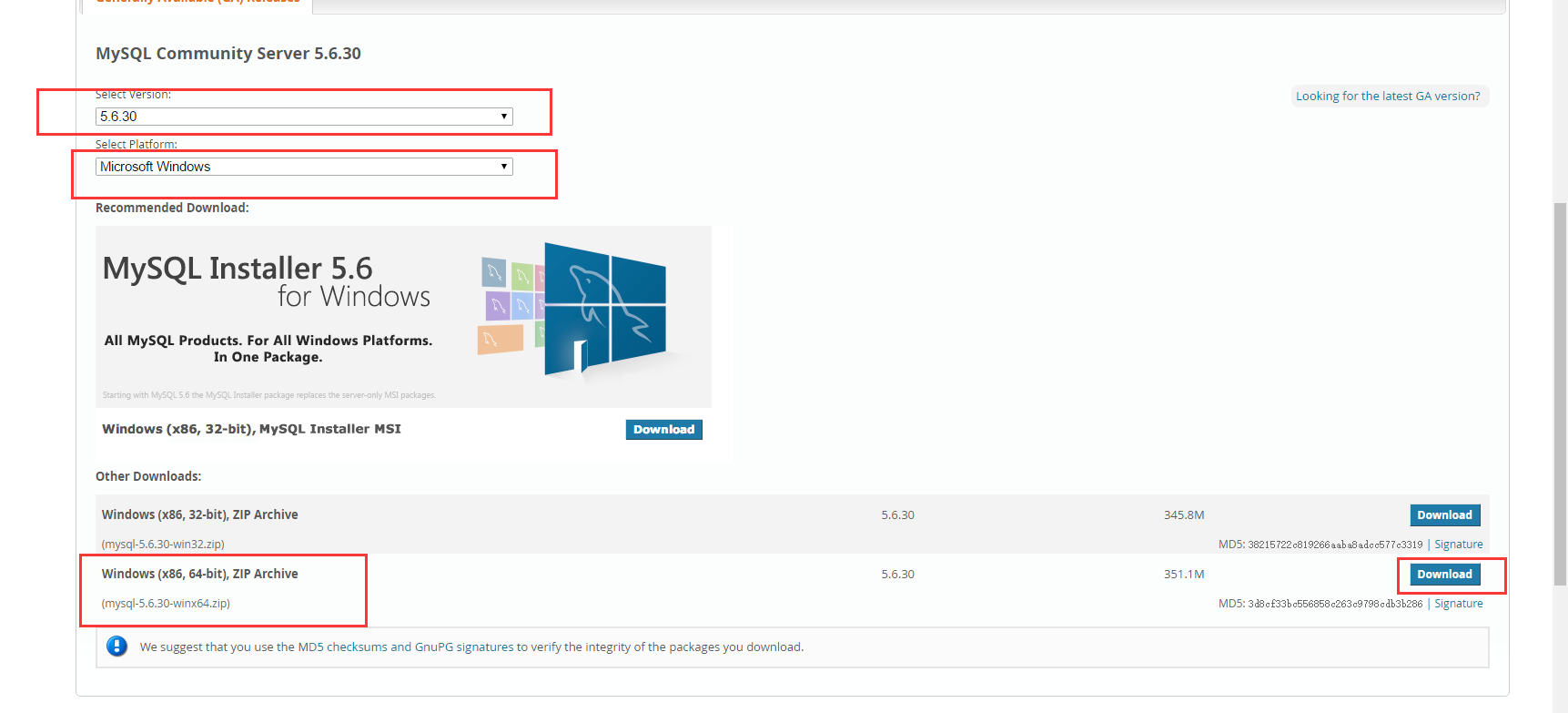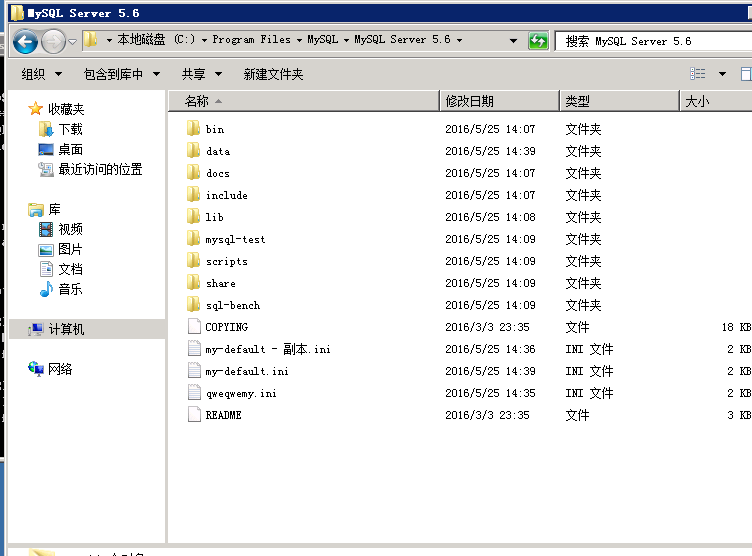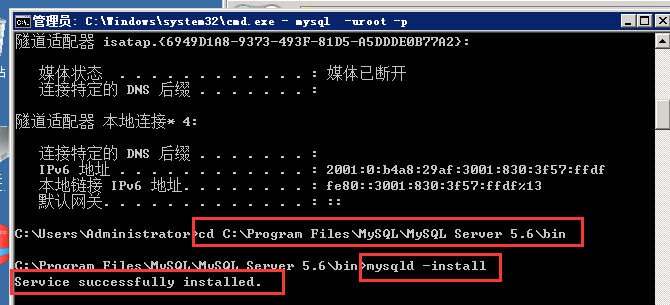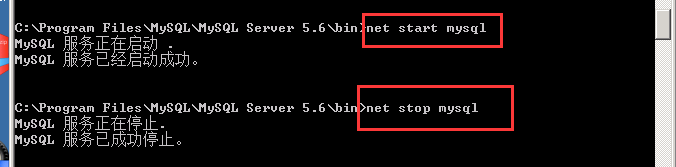MySQL5.6.30安裝步驟(Windows Server 2008 64位)
1. 下載MySQL Community Server 5.6.30,注意選擇系統型別(32位/64位)
2. 解壓MySQL壓縮包
將以下載的MySQL壓縮包解壓到自定義目錄下。
3. 新增環境變數
完成上述步驟之後,很多使用者開始使用MySQL,但會出現圖示的錯誤。這是因為沒有配置環境變數所致。配置環境變數很簡單:
我的電腦->屬性->高階->環境變數
選擇PATH,在其後面新增: 你的mysql bin資料夾的路徑 (如:C:\Program Files\MySQL\MySQL Server 5.6\bin )
PATH=…….;C:\Program Files\MySQL\MySQL Server 5.6\bin (注意是追加,不是覆蓋)
4. 註冊windows系統服務
配置完環境變數之後先別忙著啟動mysql,我們還需要修改一下配置檔案(如果沒有配置,之後啟動的時候就會出現圖中的錯誤哦!:錯誤2 系統找不到檔案),mysql-5.6.1X預設的配置檔案是在C:\Program Files\MySQL\MySQL Server 5.6\my-default.ini,或者自己建立一個my.ini檔案,
在其中修改或新增配置(如圖):
[mysqld]
basedir=”C:\Program Files\MySQL\MySQL Server 5.6”(mysql所在目錄)
datadir=”D:/MySQLData/Data/”(mysql所在目錄\data)(我想移植到D盤所以需複製mysql 5.6裡的data到D:MySQLData裡)
4. 註冊windows系統服務
以管理員身份執行cmd(一定要用管理員身份執行,不然許可權不夠),
輸入:cd C:\Program Files\MySQL\MySQL Server 5.6\bin 進入mysql的bin資料夾(不管有沒有配置過環境變數,也要進入bin資料夾,否則之後啟動服務仍然會報錯誤2)
輸入mysqld -install(如果不用管理員身份執行,將會因為許可權不夠而出現錯誤:Install/Remove of the Service Denied!)
安裝成功
5. 啟動MySQL服務
安裝成功後就要啟動服務了,繼續在cmd中輸入:net start mysql(如圖),服務啟動成功!
此時很多人會出現錯誤,請看注意:
注意:這個時候經常會出現錯誤2和錯誤1067。
如果出現“錯誤2 系統找不到檔案”,檢查一下是否修改過配置檔案或者是否進入在bin目錄下操作,如果配置檔案修改正確並且進入了bin資料夾,需要先刪除mysql(輸入 mysqld -remove)再重新安裝(輸入 mysqld -install);
如果出現錯誤1067,那就是配置檔案修改錯誤,確認一下配置檔案是否正確。
方法一:
啟動服務命令為:net start mysql
方法二:
開啟管理工具 服務,找到MySQL服務。
通過右鍵選擇啟動或者直接點選左邊的啟動來啟動服務。

6. 修改 root 賬號的密碼
剛安裝完成時root賬號預設密碼為空,此時可以將密碼修改為指定的密碼。如:123456
方法一:
c:>mysql –uroot
mysql>show databases;
mysql>use mysql;
mysql>UPDATE user SET password=PASSWORD(“123456”) WHERE user=’root’;
mysql>FLUSH PRIVILEGES;
mysql>QUIT
方法二:
利用第三方管理工具進行密碼修改。如Navicat for MySQL